发布时间:2022-08-12 17: 18: 51
品牌型号:华硕台式电脑
系统: windows 10 正式版
软件版本:FL Studio20
在音乐制作过程中,我们常将两个音乐素材混合在一起形成一条新的素材,那大家知道FL Studio怎么混缩两个音轨?很多音乐人声和伴奏是通过混缩在一条音轨上的,有的时候为了提取伴奏就会有将混缩音轨分离的需求,那么混缩音轨要怎么分开?
在FL Studio中混缩两个音轨的操作还是比较简单的。接下来我们来看一下具体的操作步骤:
步骤一、将需要混缩的两个音频拖入到FL Studio编曲软件的MIDI 音轨上。在FL Studio中放入素材的操作是非常简单的,只要鼠标左键点击并按住音频文件就可以将音频直接拖入到FL Studio的MIDI音轨上。
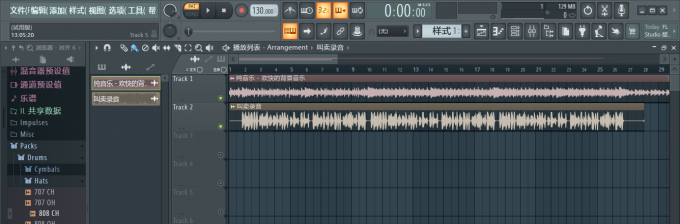
图1 将素材拖入midi轨
步骤二、MIDI轨上的需要混缩的两个音轨发送到混音台。鼠标右键点击MIDI轨前方的Track,在下拉菜中选择轨道模式,在右侧折叠菜单中选择音频轨道并确定轨道编号。同样的操作把另外一条MIDI轨上音频发送到混音台。
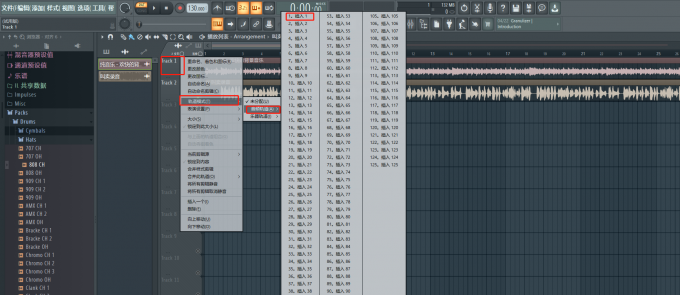
图2 将MIDI轨分配到混音台
步骤三、将FL Studio的播放模式切换到Song模式,并按空格键播放试听。

图3 切换播放模式
步骤四、打开混音台给两个音频添加压缩器,并根据实际的需求设置参数。直到两个音轨上的声音达到预期的效果。
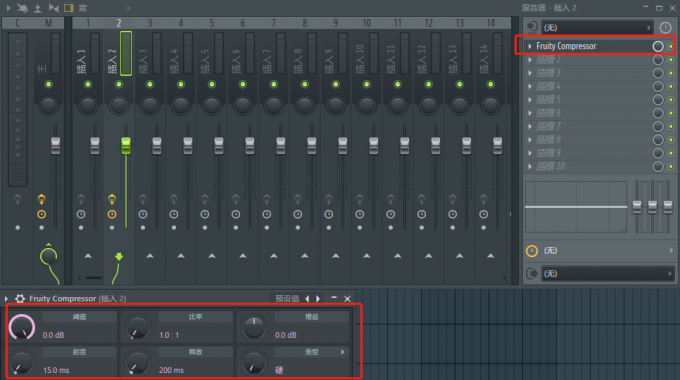
图4 添加压缩器
步骤五、将两个音轨混合很重要的一步是要对声像进行调整,一般情况会将主体放在声像中间,而伴奏需要放两边的位置。这样混合出来的音频才会更有层次,不会显得很杂乱。
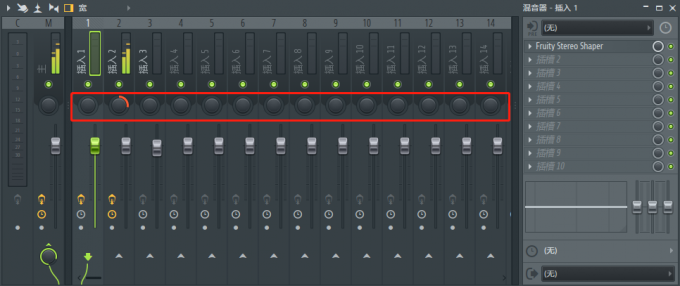
图5 调整声像
步骤六、点击软件上方的文件菜单,在下拉菜单选择另存为,将混缩后的音频保存下来。这里要注意如果混缩已经完成不需要进行进一步的编辑,可以选择保存为mp3等音频格式,如果还要进行分离等进一步的编辑,则需要将文件保存成flp工程格式。
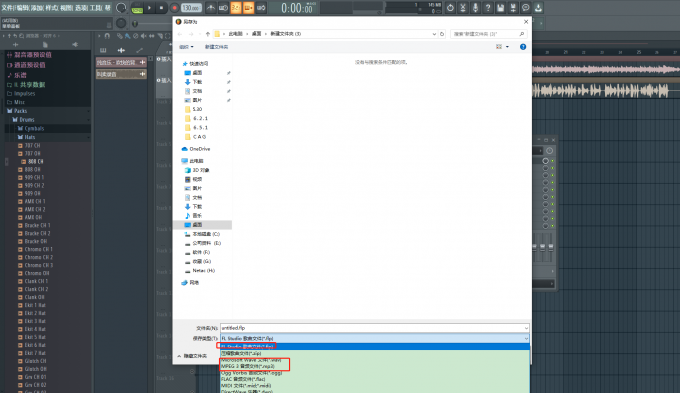
图6 保存混缩后的音频
将MIDI音轨上的文件混缩成一个音轨的音频文件后是不能分开的,这个过程是不可逆的,只有MIDI,flp等工程格式的文件才可以进行混缩音轨的分离操作(实际上这里工程格式文件指的是多轨文件,打开就能直接进行编辑不需再进行分离)。如果发现混缩的音频不太理想的话,可以通过调音台上的一些效果器对音频进行进一步的处理。
如上文第二点所说,多音轨混缩一个音轨的过程是不可逆的,但是可以通过一些效果器的应用达到接近分离的音轨的效果,例如提取歌曲中的伴奏,虽然严格意义上说这个并不是音轨的分离,但在特定的情况下也是可以达到目的,我们以刚才混缩的音频为例,刚才的两个轨道上的音频一个是背景音乐,一个是人声录音的音频合成的一个MP3音频,提取伴奏的操作步骤如下:
步骤一、将MP3音频拖入MIDI音轨并将其发送到混音台,具体流程参考上文。
步骤二、在混音台音轨上添加Fruity Stereo Shaper立体声效果器。
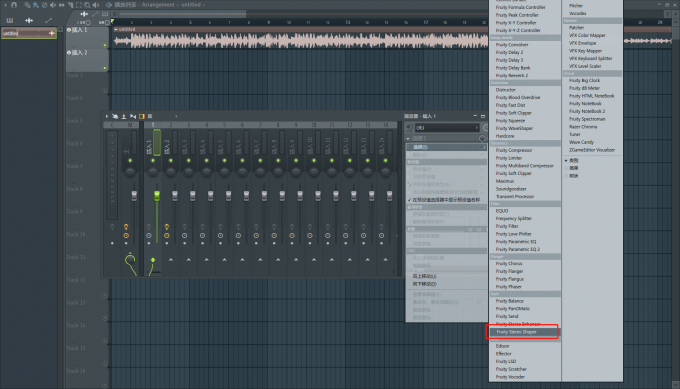
图7 添加立体声效果器
步骤三、在Fruity Stereo Shaper效果器中有4个推子,代表的是音频中的两个声道的两个声像的音量。两个左声道和两个右声道。如上文提到混音时,通常主体的音频的声像会比较集中在声道的中间部分,而其他伴奏的声音都会在分部在两侧。那么只要通过将两个声道中的左右声像移动使居中,那么在声像中心部分的内容就会左右互消。我们将左右声道两个声像的音量进行对称削减,声像中心的人声就会被削减掉大部分了。
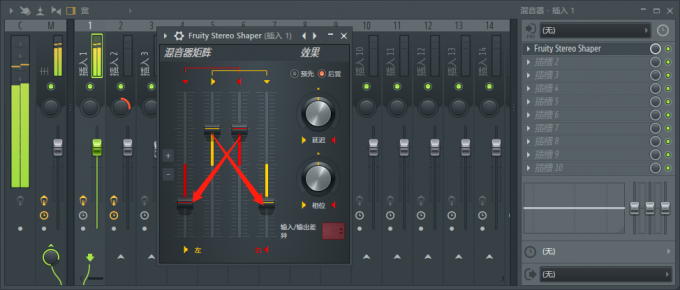
图8调整声道上的声像
步骤四、新生成的文件另存为MP3文件,这样伴奏就提取出来了。实际上这种提取出的伴奏文件质量很大程度上取决于混缩的两个素材的声像和频率,并不能百分百的提取出伴奏或者消除人声,但可以做为一种音频后期处理的一个思路。
本文为大家分享怎么混缩两个音轨的流程,至于混缩音轨怎么分开,实际上混缩音轨的过程是不可逆的,但可以通过一些效果器来达到消除一特征的音频从而达到接近分离混缩音频的目的。

作者 Sky Rowe
展开阅读全文
︾